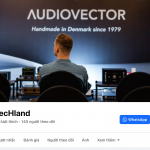Chắc hẳn ai cũng biết rằng Magic Keyboard là một dụng cụ thần kỳ có thể biến iPad của bạn thành một chiếc Laptop thu nhỏ. Đây có lẽ là một trong những phụ kiện hữu ích nhất cho iPad của bạn và để có thể tận dụng được hết tính năng của bàn phím này, hãy cùng TecHland tìm hiểu những thủ thuật mà các bạn nên biết khi sử dụng Magic Keyboard nhé.

- Lật ngược bàn phím để có được một bề mặt vẽ tuyệt vời
Đây là một thủ thuật rất hữu ích cho những hoạ sĩ đang sử dụng iPad Pro làm công cụ chế tác nghệ thuật. Vì thiết kế góc mở bản lề của chiếc Magic Keyboard này hơi hẹp nên các bạn chỉ có thể mở được góc tối đa là 130 độ mà thôi. Với góc mở như vậy thì nó rất phù hợp cho việc sử dụng bàn phím nhưng lại không được tiện lợi lắm khi bạn muốn dùng chiếc Apple Pencil 2 của mình. Vậy nên, lúc nào các bạn muốn sử dụng bút cảm ứng, hãy lộn ngược chiếc bàn phím lại và chiếc iPad của bạn sẽ biến thành một bề mặt sáng tác tuyệt vời.

2. Những cử chỉ điều hướng thuận tiện
Bạn có thể thực hiện tất cả các cử chỉ điều hướng của iPad OS ngay trên hàn di chuột ở dưới bàn phím. Sau đây là tất cả các cử chỉ trên bàn di:
- Vuốt 3 ngón lên để về màn hình chính
- Vuốt 3 ngón sang 2 bên để chuyển nhanh giữa các app
- Vuốt 3 ngón lên và giữ để hiện những app gần đây; Vuốt 3 ngón lên tiếp để về màn hình chính
- Vuốt 2 ngón dọc để Scroll lên/xuống
- Vuốt 2 ngón sang 2 bên để quay lại
Để các bạn có thể dễ hình dung những cử chỉ này hơn, mời các
bạn xem GIF bên dưới
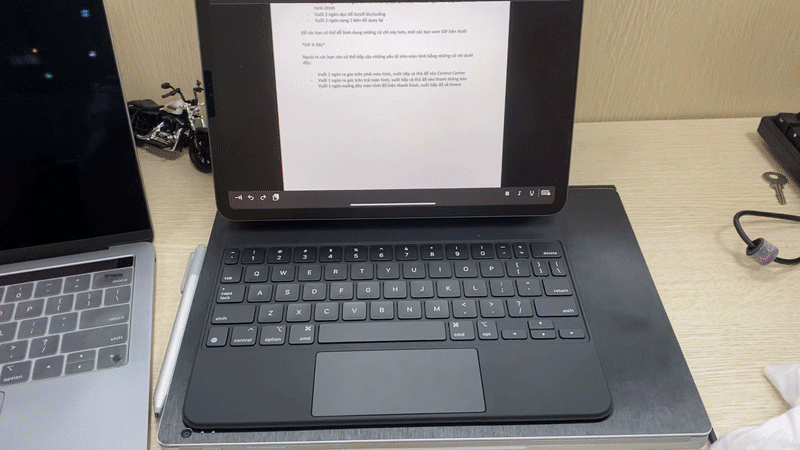
Ngoài ra các bạn còn có thể tiếp cận những yếu tố trên màn hình bằng những cử chỉ dưới đây:
- Vuốt 1 ngón ra góc trên phải màn hình, vuốt tiếp và thả để vào Control Center
- Vuốt 1 ngón ra góc trên trái màn hình, vuốt tiếp và thả để vào thanh thông báo
- Vuốt 1 ngón xuống đáy màn hình để hiện thanh Dock, vuốt tiếp để về Home
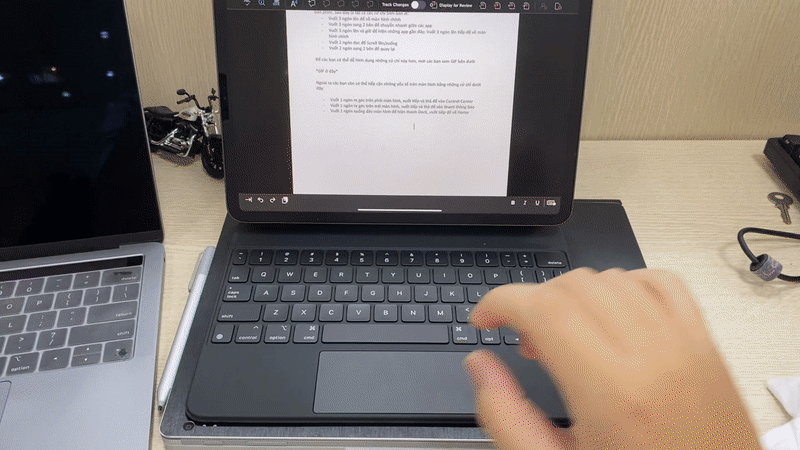
3. Chỉnh độ sáng của bàn phím
Rất tiếc là trên chiếc Magic Keyboard này, Apple lại không trang bị cho nó hàng phím chức năng. Vậy nên, để có thể tuỳ chỉnh độ sáng của bàn phím, các bạn sẽ phải vào Settings >>>> General >>>> Keyboard >>>> Hardware Keyboard >>>> kéo thanh Keyboard Brightness. Hoặc các bạn có thể để mặc định tự động sáng. Hiện tại thì đây là cách duy nhất để có thể điều chỉnh được độ sáng của bàn phím.
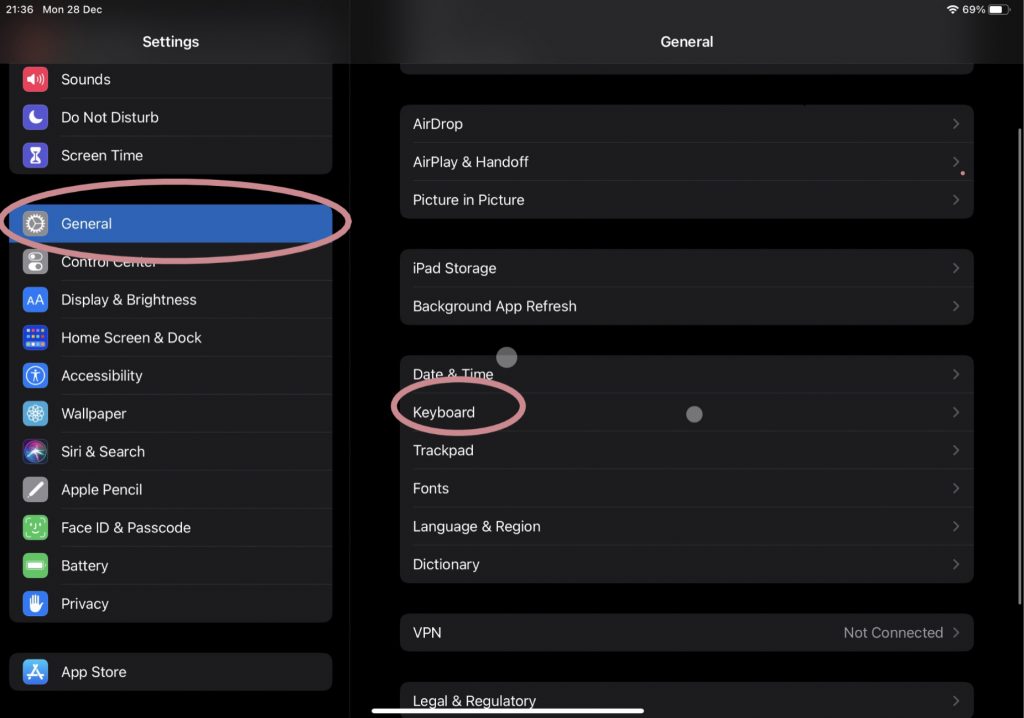
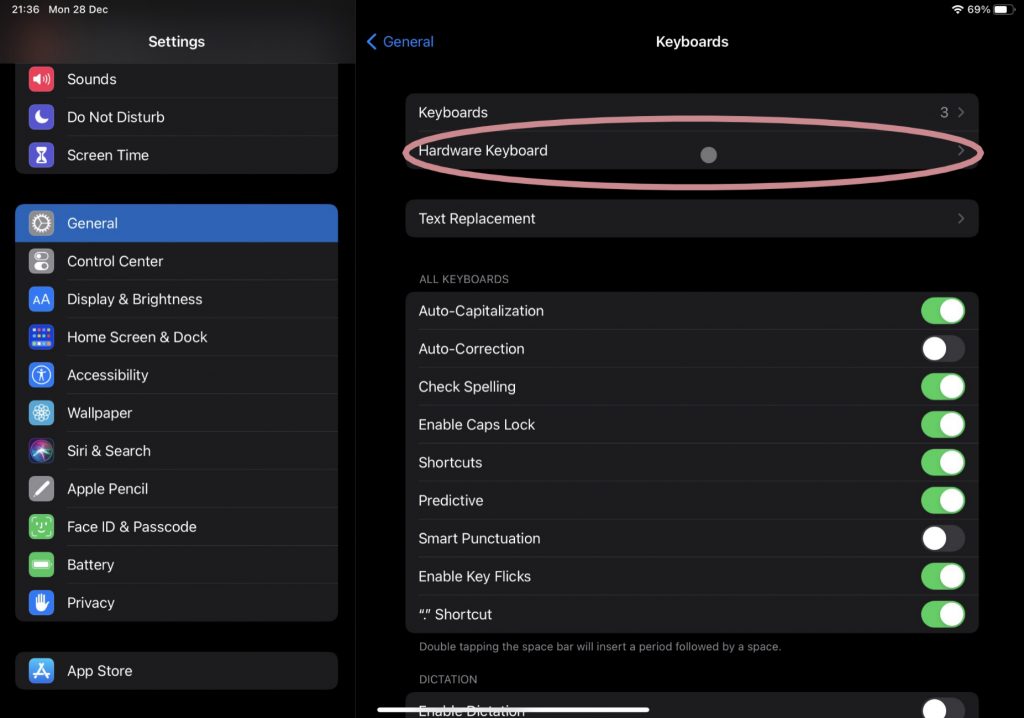
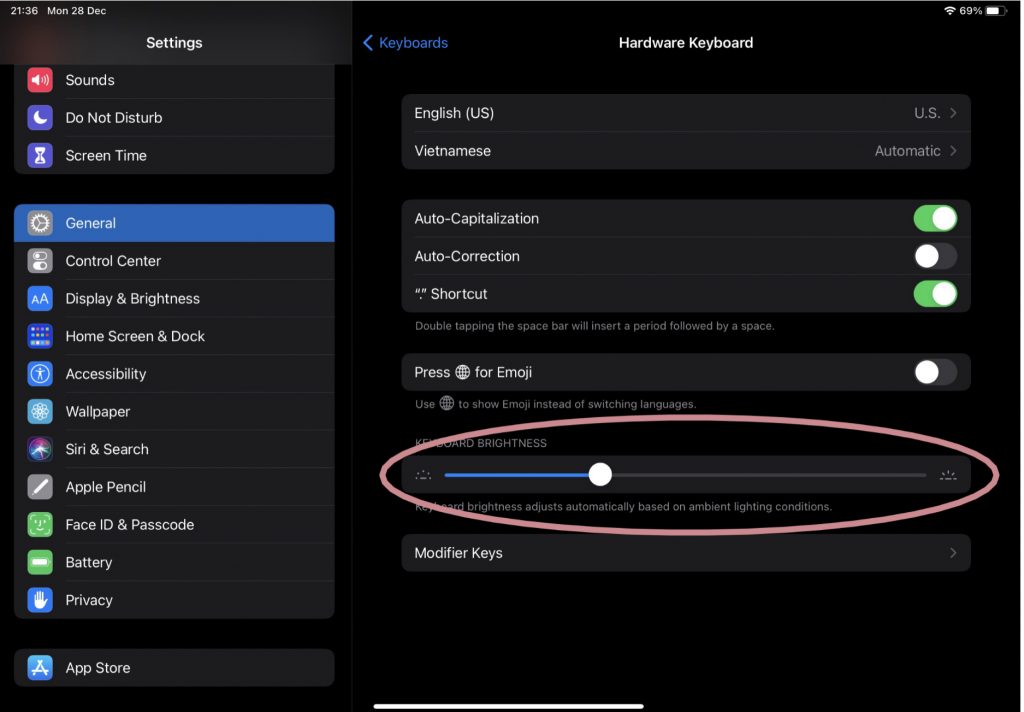
4. Thêm phím ESC
Việc không có hàng phím chức năng cũng có nghĩa là Magic Keyboard sẽ không có phím ESC. Mình thấy đây là một thiết sót khá đáng kể vì mình thấy rất nhiều người đã quen với việc ấn phím ESC để thoát ra màn hình chính. Nhưng các bạn có thể sử dụng tổ hợp phím “cmd” +” ,” để nhanh chóng về Home, hoặc các bạn có thể đặt nút ESC cho một phím bất kỳ bằng cách tạo phím tắt. Để có thể thêm phím ESC, các bạn hãy vào Settings >>>> General >>>> Keyboard >>>> Hardware Keyboard >>>> Modifier Keys. Sau đó, Apple sẽ cho người dùng tuỳ chỉnh lại chức năng của các phím.
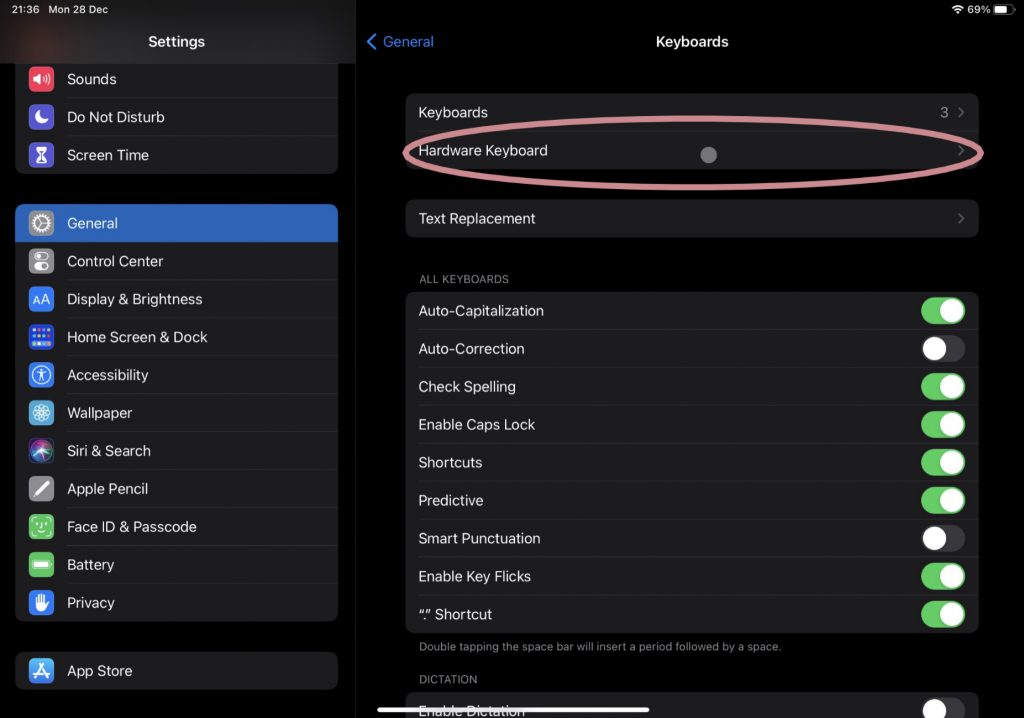
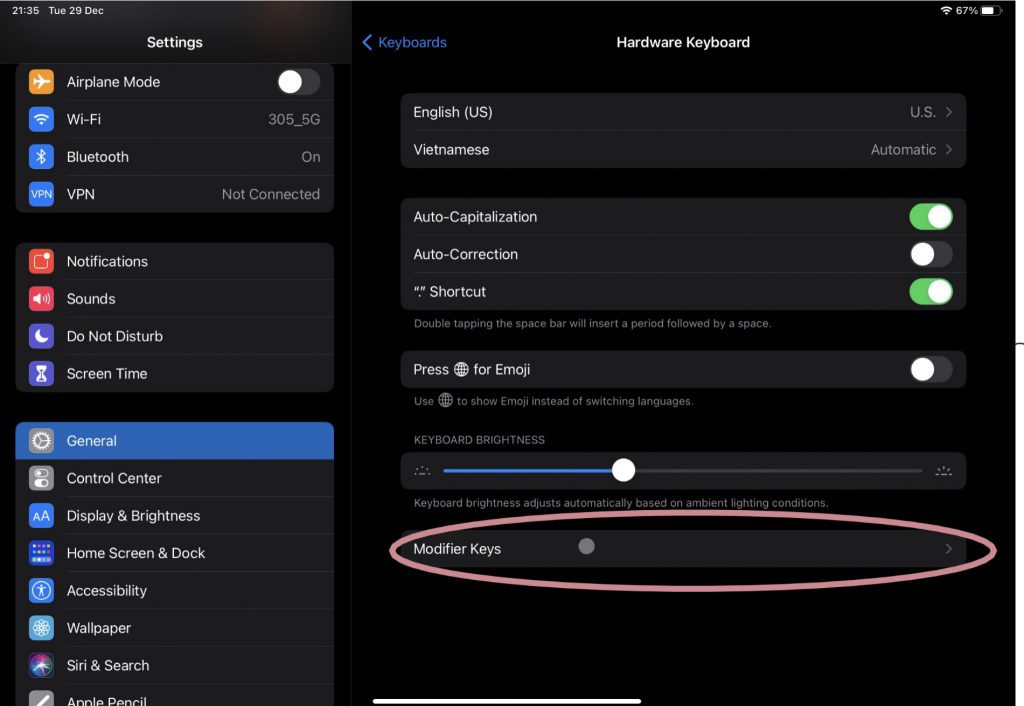
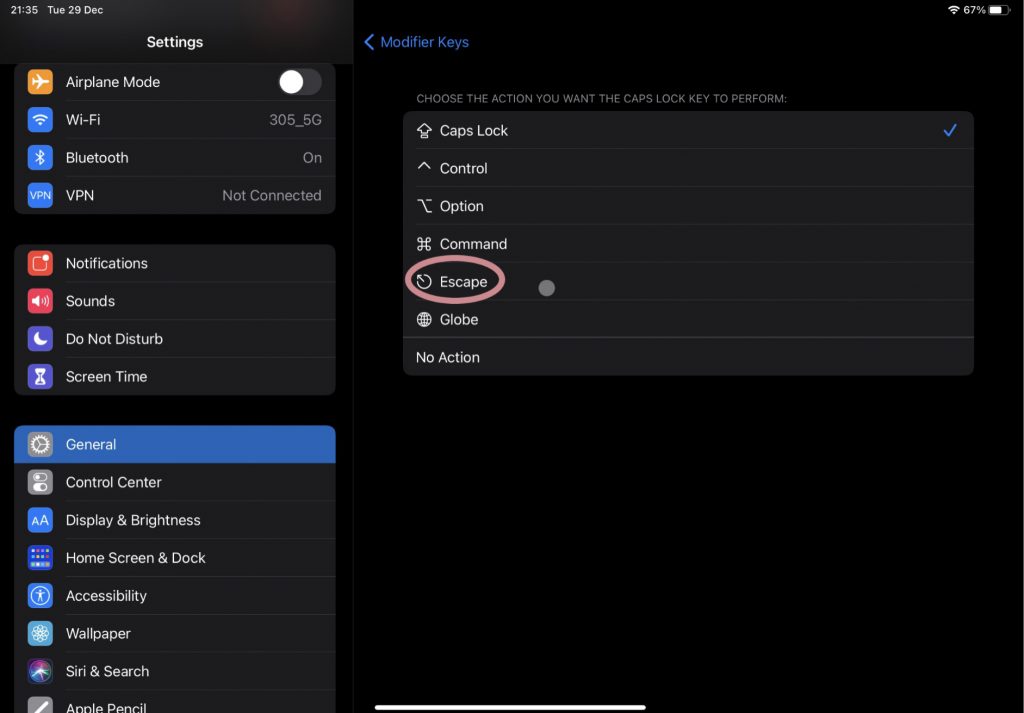
Mình đã thay phím Caps Lock thành phím Esc vì mình không hay sử dụng Caps Locks để viết hoa.
5. Giữ phím “cmd” để hiện lên những tổ hợp phím tắt
Với update iPadOS 13, chiếc iPad của bạn đã thừa hưởng tất cả những tổ hợp phím tắt được tìm thấy ở trên MacOS. Nhưng mình nghĩ các bạn không thể nhớ hết được vì căn bản là nó có quá nhiều phím tắt mà mỗi app lại sử dụng những tổ hợp khác nhau. Vậy nên, Apple đã cho phép các bạn giữ phím “cmd” trên bàn phím để có thể hiện lên tất cả các tổ hợp phím trong mỗi app.
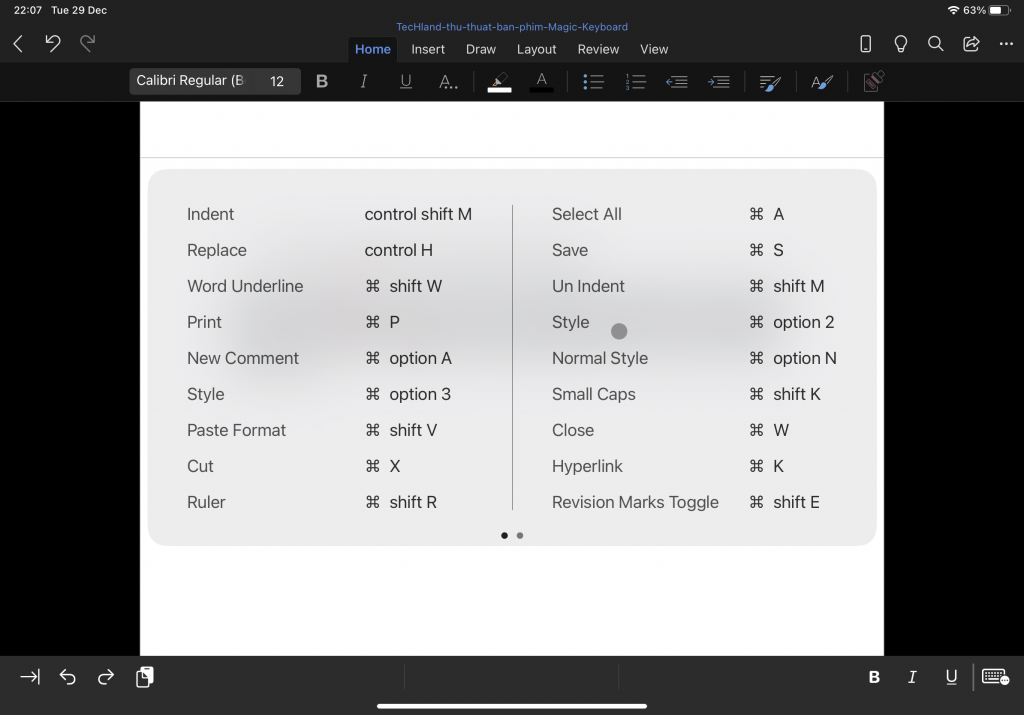
*Tổ hợp phím tắt trong app Word*
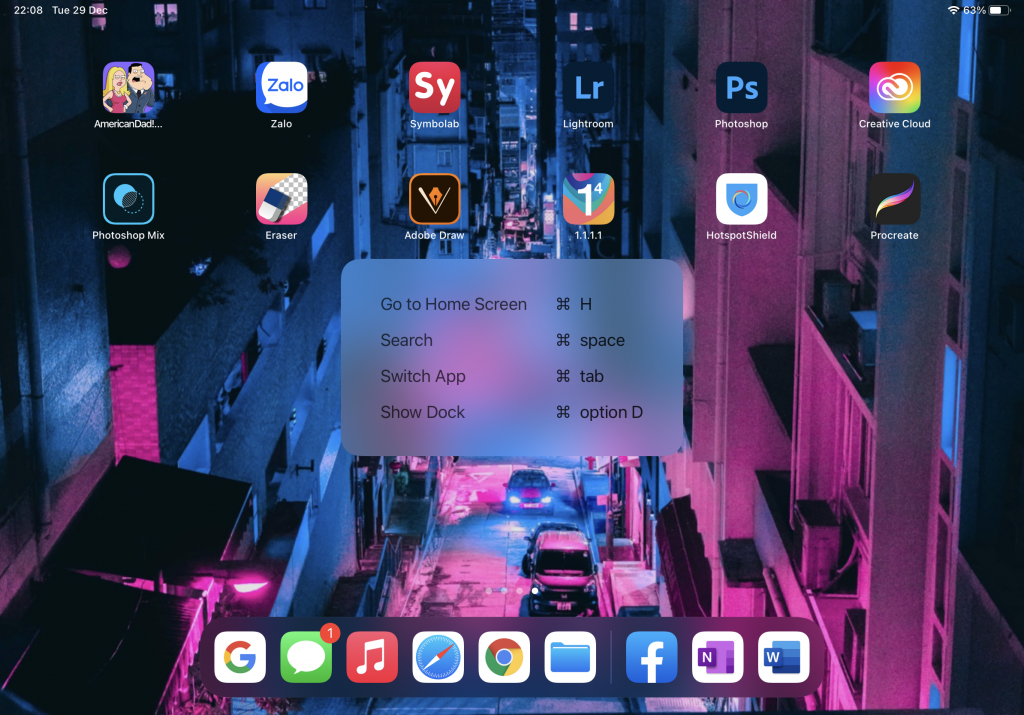
*tổ hợp phím tắt trong màn hình chính*
6. Bật tính năng chạm bàn di để chọn
Magic Keyboard sẽ mặc địch là bạn phải bấm vào bàn di chuột thì mới có thể chọn (click) được. Điều này sẽ hơi bất tiện cho những người đang quen sử dụng trackpad của MacBook vì họ có thói quen chỉ cần chạm một phát thôi là có thể chọn (click) được rồi. Trên iPad cũng có tuỳ chọn bật tính năng này nhưng nó lại ở bên trong phần Settings >>>> General >>>> Trackpad. Xong bạn hãy bật nút Tap to Click lên.
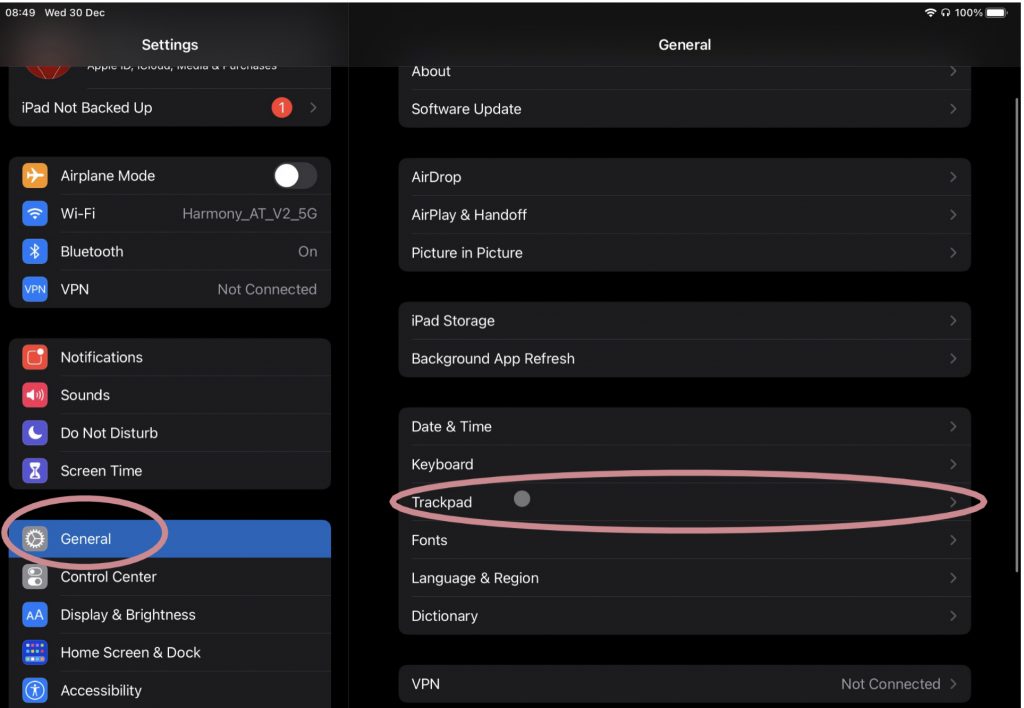
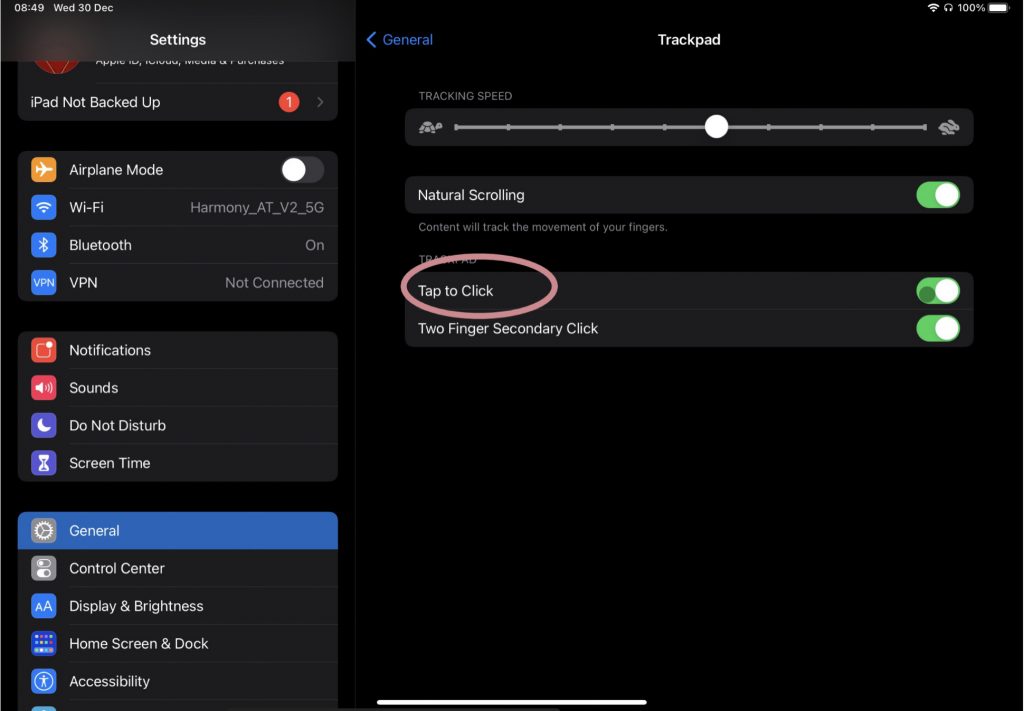
Vậy đó là những thủ thuật các bạn nên biết khi mới mua chiếc Magic Keyboard cho iPad của mình. Mong rằng bài viết này có giúp ích cho các bạn, hẹn các bạn vào những bài viết thủ thuật sau nhé.
Các bạn có thể tham khảo giá Magic Keyboard for iPad tại =====> ĐÂY